在使用标签打印软件制作标签的时候,有的客户想要批量打印不同数量的标签,问在条码打印软件中可以实现吗?当然可以实现,前提是需要借助一个数据整理工具(exce表)。下面就给大家演示下在标签打印软件中制作不同数量标签的操作步骤:
1.打开数据整理工具,数据处理工具主要是针对处理excel表中的数据的。源文件点击浏览,选中要处理的excel表,点击打开。
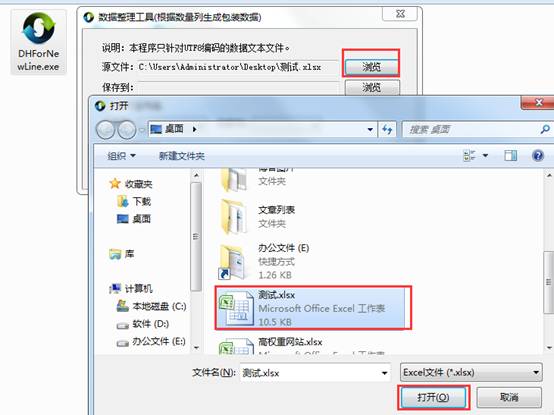
在保存到点击浏览,弹出另存为对话框,设置一个文件名,保存类型为(*.txt),点击保存
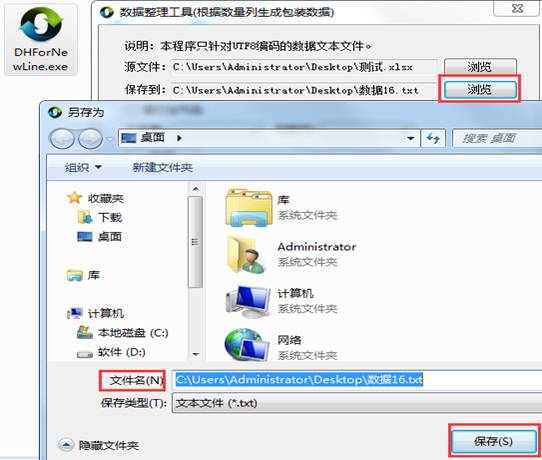
如果excel表中有列名称的话,勾选首行含列名前面的复选框,没有则不用勾选。在工作簿中选择sheet,份数列中选择数量。点击整理,如下图:
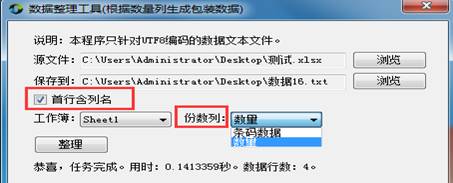
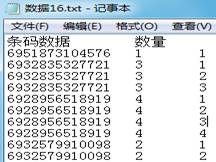
之后,打开标签打印软件,新建标签之后,点击软件上方工具栏中的“数据库设置”按钮,弹出数据库设置对话框,点击“添加”,选择“TXT文本数据源(文件)”,根据提示点击浏览,选择要导入的TXT文本, 分割符号选择“Tab分割”,勾选首行含列名前面的复选框,点击测试链接-添加-关闭,TXT文本就导入到标签打印软件中了。
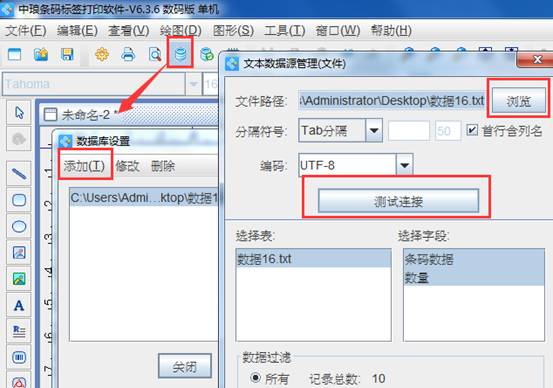
点击软件左侧的“绘制一维条码”按钮,在画布上绘制条形码对象,双击条码,在图形属性-数据源中,点击“修改”按钮,数据对象类型选择“数据库导入”在字段中选择相应的字段,即可出现对应的内容。如下图:
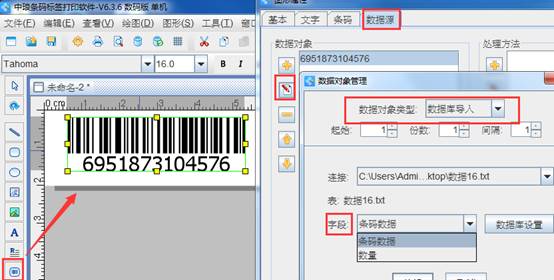
设置好之后,可以点击文件-打印预览或者软件上方工具栏中的打印预览按钮,看下预览效果。
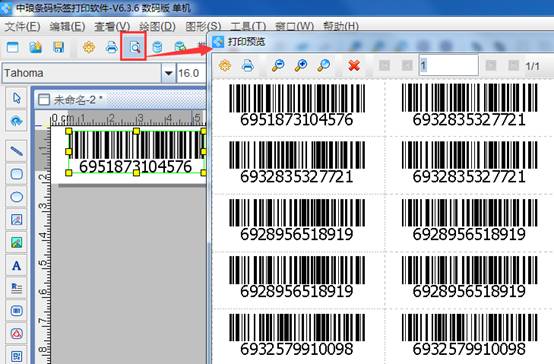
以上就是在标签打印软件通过数据处理工具批量打印不同数量标签的操作步骤,运用数据整理工具处理数据比较方便,想要了解更多关于标签打印软件的操作技巧,可以关注标签打印软件官网。







 本文介绍了如何在标签打印软件中借助数据整理工具(excel)批量打印不同数量的条码标签。首先,处理excel数据并保存为txt文件,然后在标签打印软件中导入txt文件,设置数据库,绘制条形码并关联数据源,最后进行打印预览。此方法适用于需要打印数量不一的标签场景。
本文介绍了如何在标签打印软件中借助数据整理工具(excel)批量打印不同数量的条码标签。首先,处理excel数据并保存为txt文件,然后在标签打印软件中导入txt文件,设置数据库,绘制条形码并关联数据源,最后进行打印预览。此方法适用于需要打印数量不一的标签场景。
















 377
377

 被折叠的 条评论
为什么被折叠?
被折叠的 条评论
为什么被折叠?








